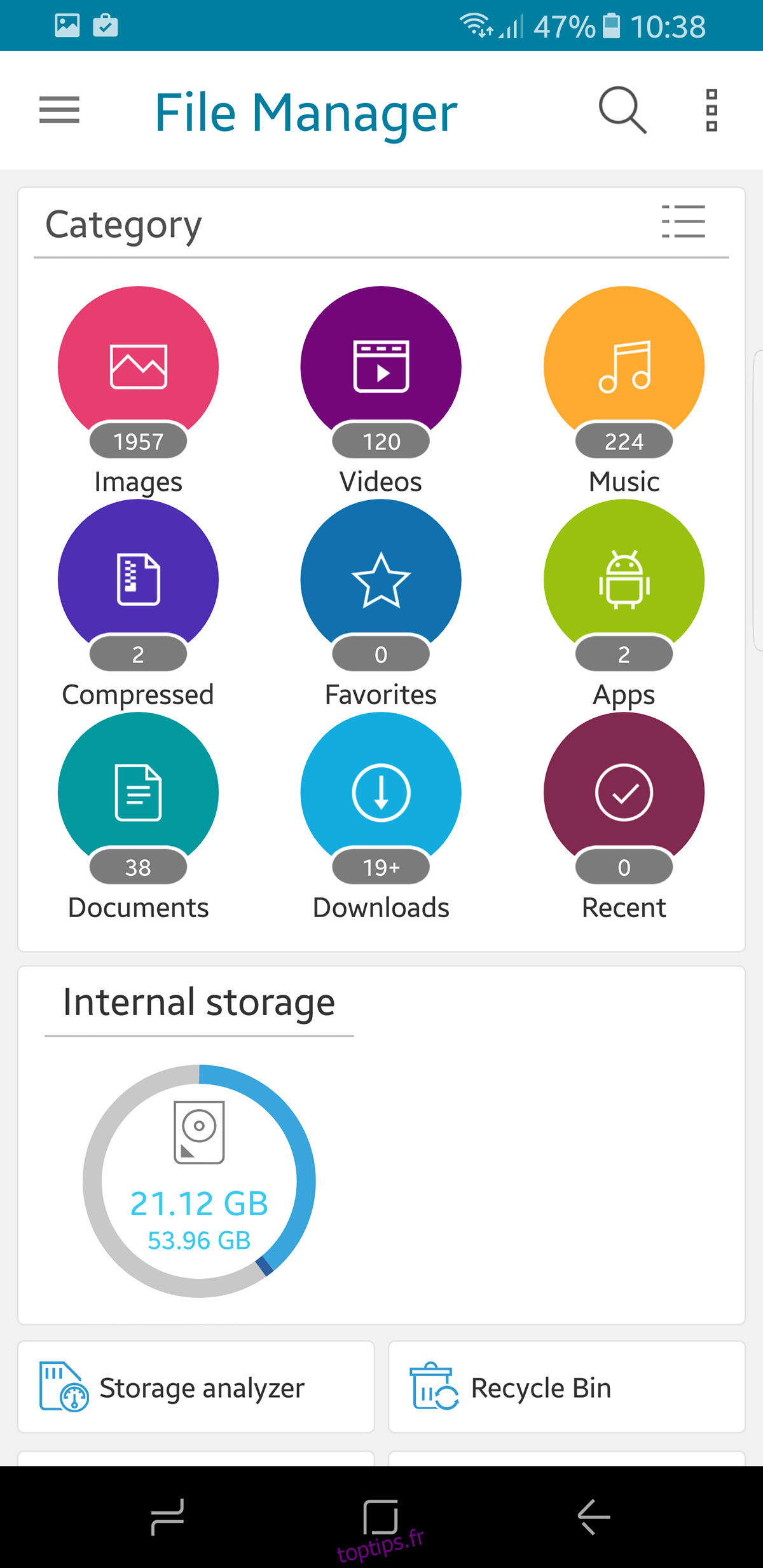Si l’on devait mettre sur papier, la seule différence significative entre Android et iOS en tant que plates-formes, ce serait le support généralisé des gestionnaires de fichiers. iOS est une plate-forme fermée, vous ne pouvez afficher qu’une poignée de choses dans chaque application, mais vous ne pouvez pas vraiment interagir avec le contenu aussi largement que sur un Android. Les gestionnaires de fichiers et Android vont de pair. Si vous avez besoin d’accéder à un fichier que vous venez de télécharger sur Internet, vous pouvez utiliser une application de gestion de fichiers pour localiser le fichier et le faire circuler comme vous le feriez sur n’importe quel système d’exploitation traditionnel. Cette facilité d’accès aux fichiers à l’échelle du système est considérée comme sécurisée en raison du noyau Linux qui conserve les fichiers sensibles dans un emplacement différent et inaccessible. Voici une liste des meilleures applications Android File Manager.
Ces applications ont été testées sur Android 7.0.
Table des matières
1. Gestionnaire de fichiers Asus
C’est l’un des gestionnaires de fichiers les plus populaires sur Android. Les utilisateurs d’Android de longue date ont dû tomber sur cette application, car les gestionnaires de fichiers étaient une réalité incontournable de la plate-forme à ses débuts. ASUS File Manager arrive à attirer un public fidèle.
En plus de pouvoir vous donner accès à votre système de stockage interne et SD, ASUS File Manager vous permet de parcourir vos comptes de stockage cloud, comme Dropbox, Google Drive ou One Drive. Vous pouvez copier, déplacer, renommer, supprimer ou partager des fichiers avec d’autres utilisateurs, si nécessaire. Il offre une option de recherche pour vous permettre d’accéder plus rapidement à vos fichiers. Vous pouvez même accéder aux réseaux locaux (LAN) et à tous les réseaux Samba (SMB) auxquels vous pourriez être connecté. Il vous permet de diffuser des fichiers multimédias sur des plates-formes connectées, sans avoir à vous envoyer vers des applications spécifiques pour le faire. Vous pouvez compresser et extraire des fichiers aux formats Zip et RAR, et vous pouvez utiliser l’analyseur de stockage pour voir quels fichiers occupent la majeure partie de votre espace.
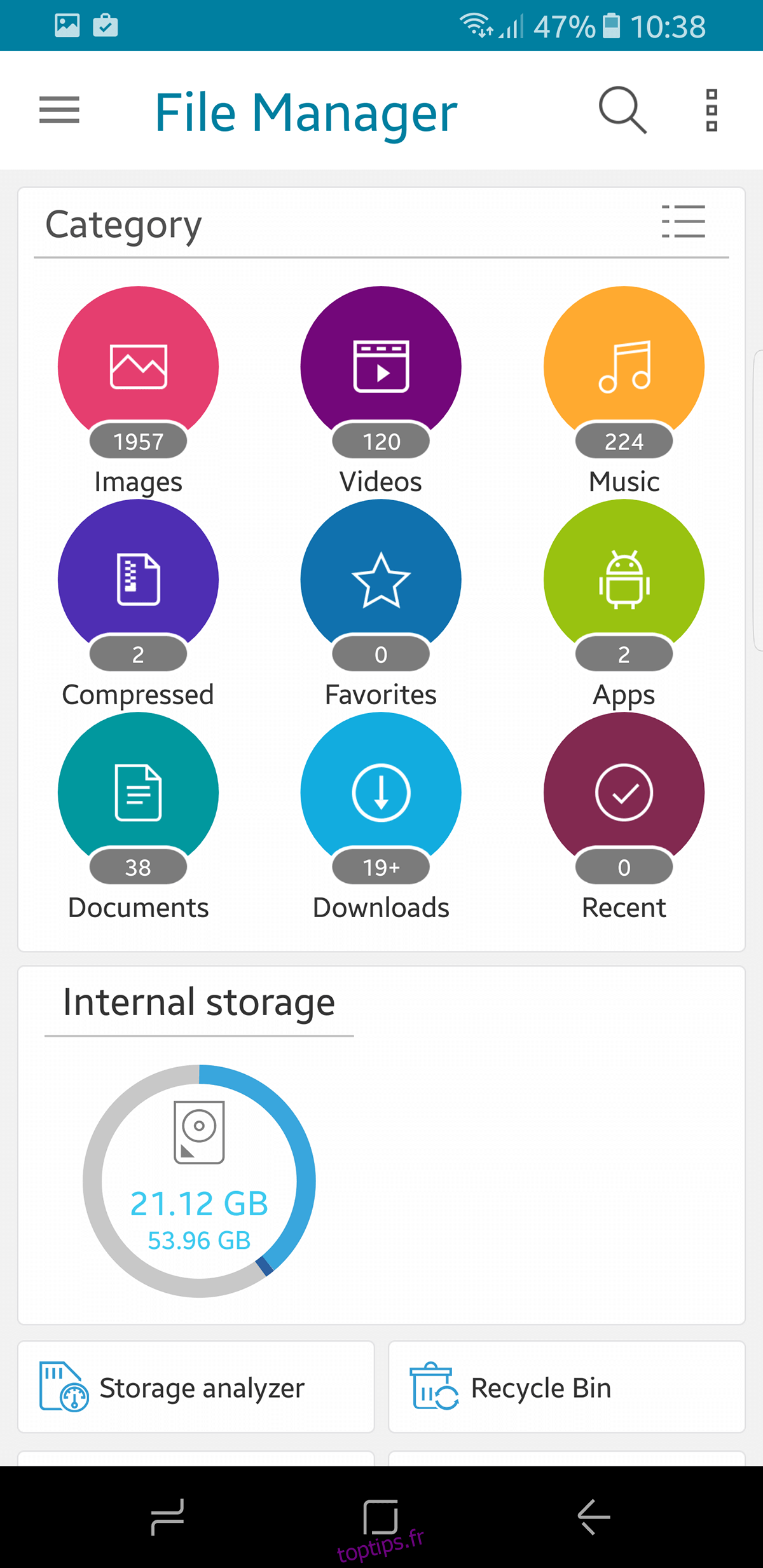
Téléchargez Asus File Manager depuis le Play Store
2. Explorateur de fichiers ES
ES File Explorer est également un gestionnaire de fichiers classique qui a réussi à se maintenir au fil du temps. ES File Explorer vous permet de mettre un gestionnaire flottant sur votre appareil afin que vous puissiez avoir un accès instantané à toutes les options de ES File Explorer. Certaines options sont verrouillées pour la version pro, mais la version gratuite fait très bien l’affaire si cela ne vous dérange pas une annonce ou deux.
ES File Explorer fait tout ce qu’un gestionnaire de fichiers traditionnel peut faire, comme couper, copier, coller, supprimer, afficher, etc. De plus, vous pouvez l’utiliser pour compresser et décompresser des fichiers aux formats RAR et Zip, et accéder à votre PC personnel via LAN et SMB. Si vous avez un accès root, cela vous permet même d’explorer votre dossier racine. Vous pouvez envoyer des fichiers à un autre téléphone à l’aide d’un point d’accès WiFi créé par vous-même.
Il est également livré avec un gestionnaire de tâches intégré et un nettoyeur de système pour tuer toutes les tâches superflues, ainsi que pour nettoyer votre cache, vos vignettes et vos dossiers temporaires pour libérer de l’espace de travail supplémentaire.
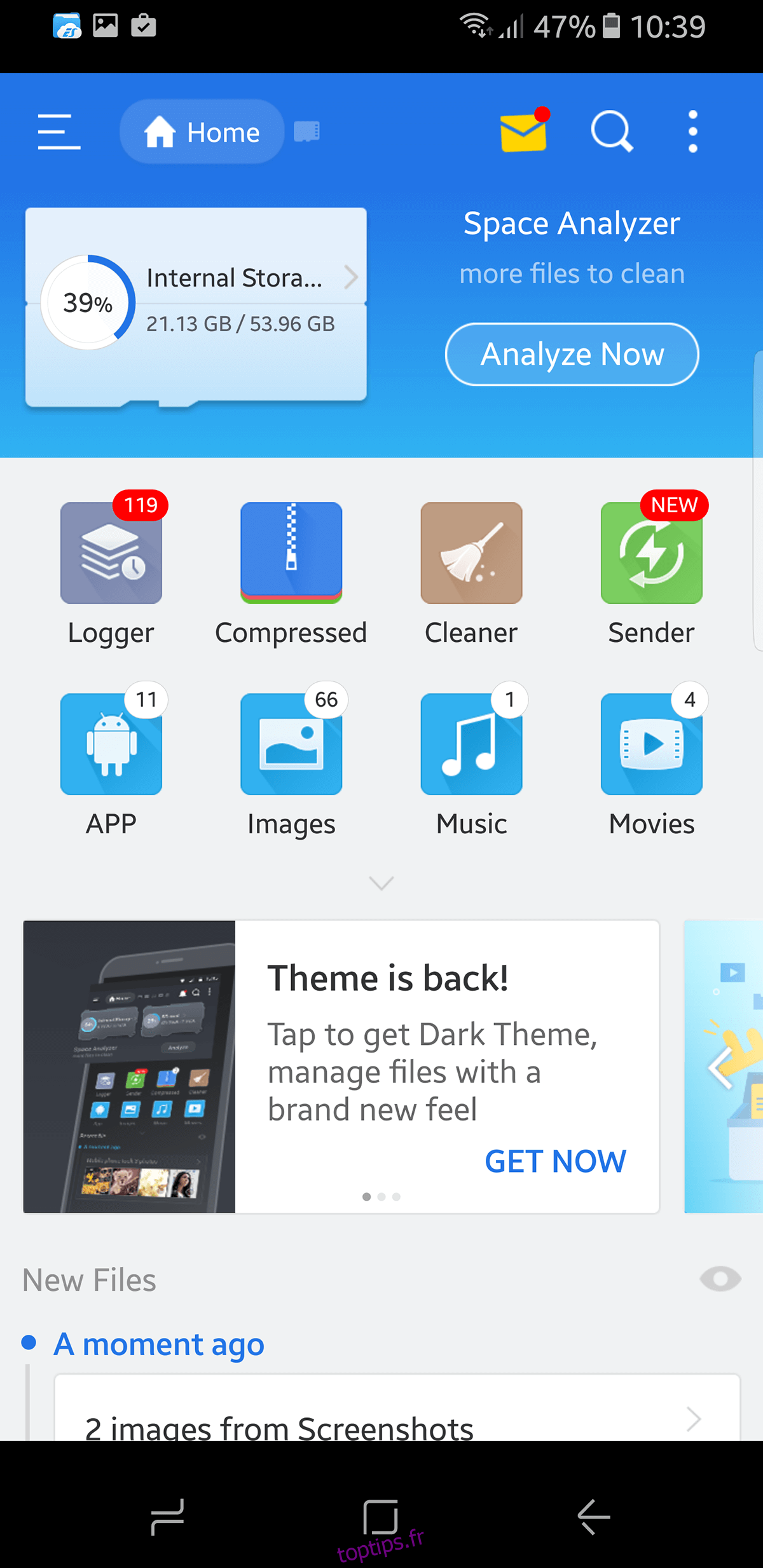
Vous pouvez dire qu’une plate-forme réussit en voyant combien de personnes essaient de l’imiter. ES File Explorer a quelques clones qui, en un coup d’œil, ne peuvent pas être distingués de ES File Explorer. Assurez-vous donc de télécharger le bon (les faux ont des initiales différentes, comme FS ou EX, etc.).
Téléchargez ES File Explorer depuis le Play Store
3. Explorateur de stockage du gestionnaire de fichiers
À ce stade, vous commencerez à voir une convention dans les noms d’applications pour les gestionnaires de fichiers. En effet, un nom plus simple facilite la recherche de ces applications. File Manager Storage Explorer est similaire aux autres applications répertoriées ici, mais il est livré avec un explorateur plus intelligent que les autres. En plus de toutes les fonctionnalités populaires des gestionnaires de fichiers ci-dessus, telles que la prise en charge des principales options de stockage basées sur le cloud, il peut également accéder à USB On The Go (OTG) à condition qu’il soit pris en charge sur votre téléphone. Il est livré avec un lecteur audio intégré au cas où vous voudriez tester des chansons copiées et il est livré avec un outil de compression qui compresse les fichiers pour libérer de l’espace sans rien perdre.
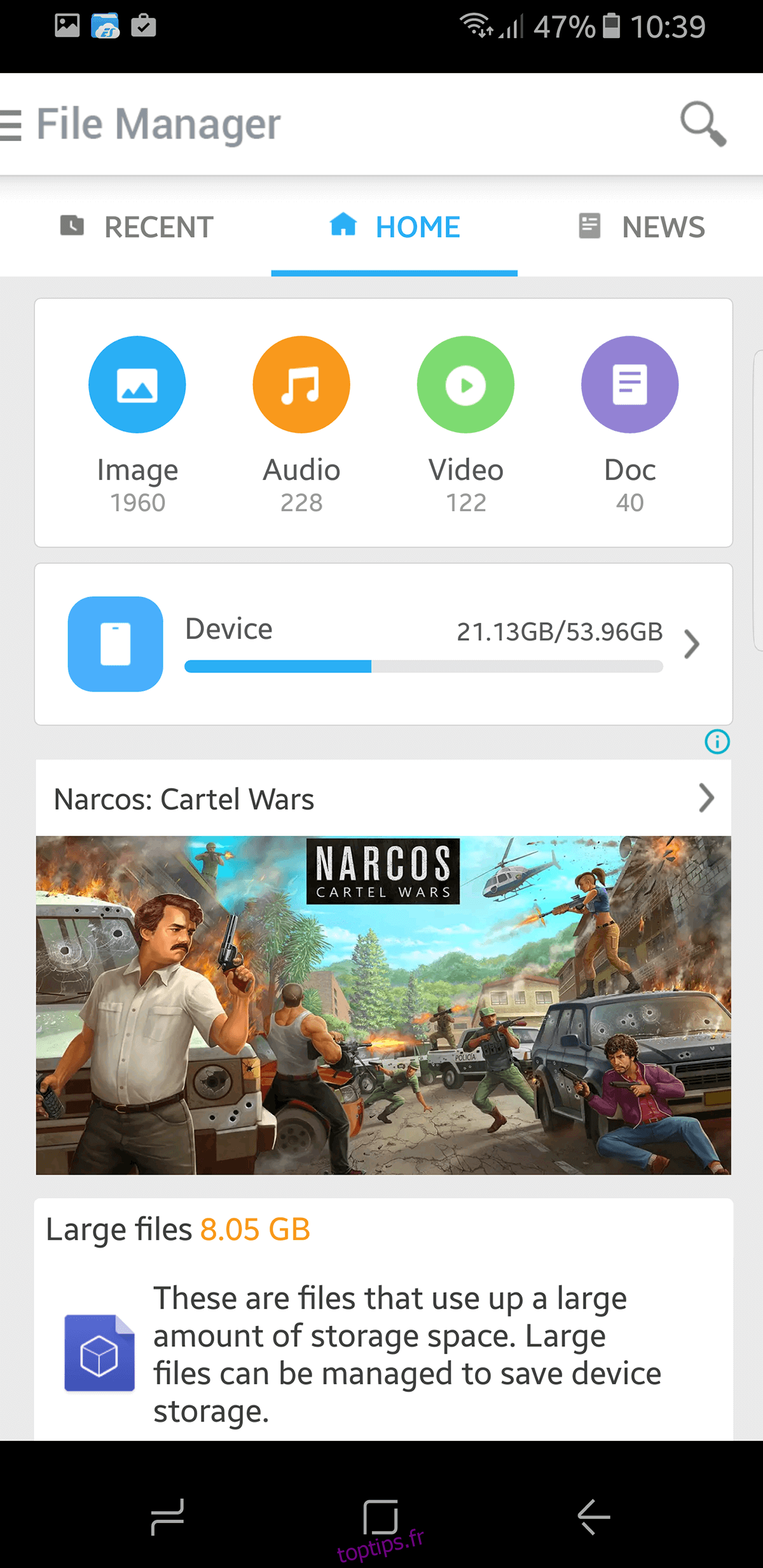
Ceci est une application gratuite, donc elle contient des publicités, mais elles ne sont pas intrusives.
Téléchargez File Manager Storage Explorer à partir du Play Store
4. Gestionnaire de fichiers Moto
Moto File Manager fait partie de l’éco-système d’applications Moto. Il n’est pas disponible pour tous les appareils Android et est exclusivement disponible pour les applications Motorola. Pour ce sous-ensemble, c’est un excellent outil. Moto File Manager est bien conçu, comme prévu du développeur. Vous pouvez accéder à tous les fichiers directement depuis l’écran d’accueil de l’application sans avoir à vous plonger profondément dans chaque dossier. Vous pouvez transférer toute votre bibliothèque d’un appareil à un autre en un seul clic. Il permet la gestion à distance à partir d’un ordinateur et prend en charge la recherche globale pour faciliter la localisation de tout fichier sur votre appareil.
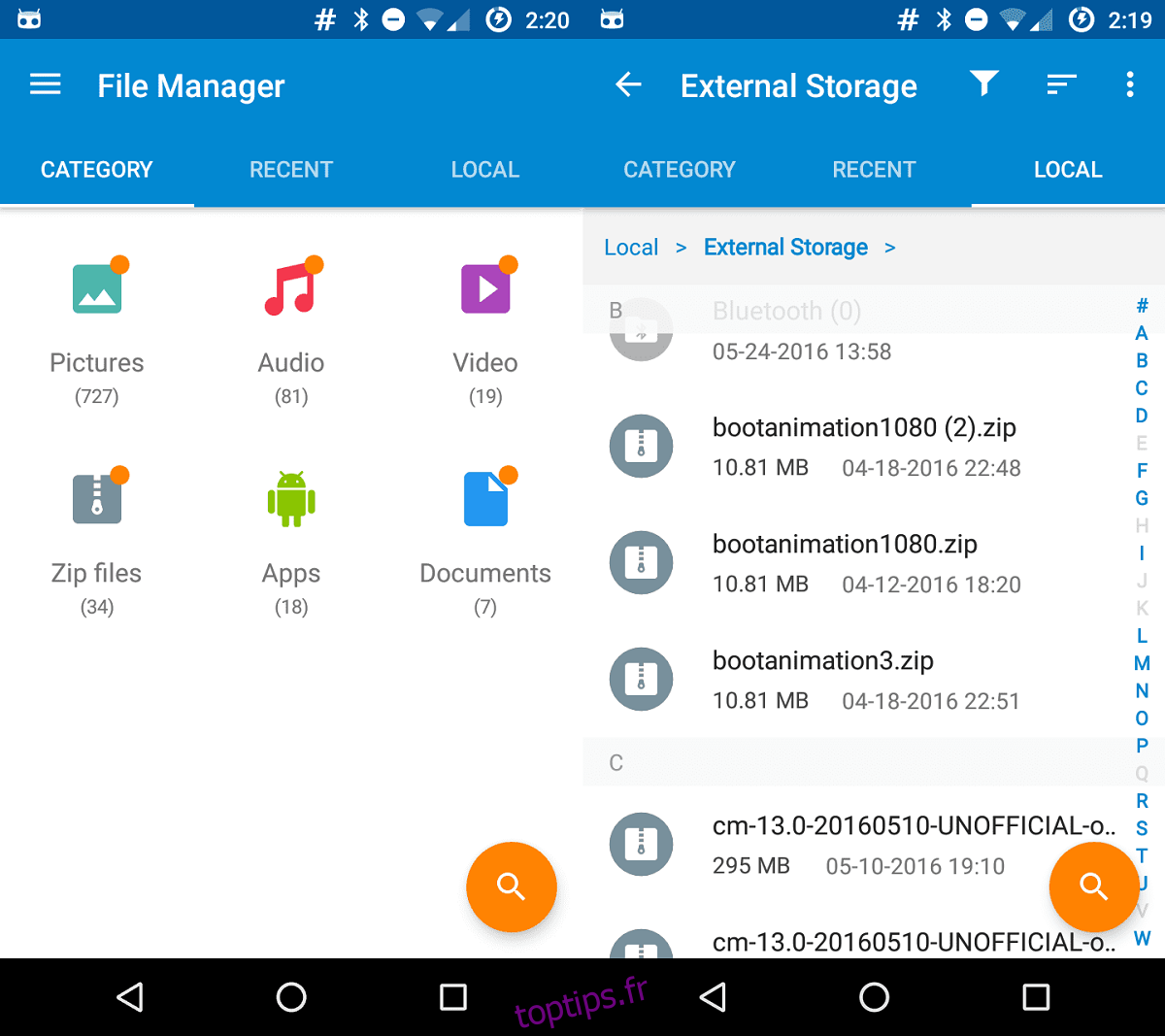
Téléchargez Moto File Manager depuis le Play Store
5. Gestionnaire de fichiers +
File Manager + est rapide et tout aussi complet que les applications répertoriées ci-dessus. Son interface utilisateur est simple et facile à utiliser. Avec File Manager +, vous pouvez facilement gérer les fichiers et les dossiers sur votre appareil, votre carte SD et tout stockage NAS et / ou cloud connecté comme Dropbox et Google Drive. Il est également livré avec une fonction d’analyse du stockage qui vous permettra d’identifier les fichiers / dossiers occupant la majeure partie de votre stockage.
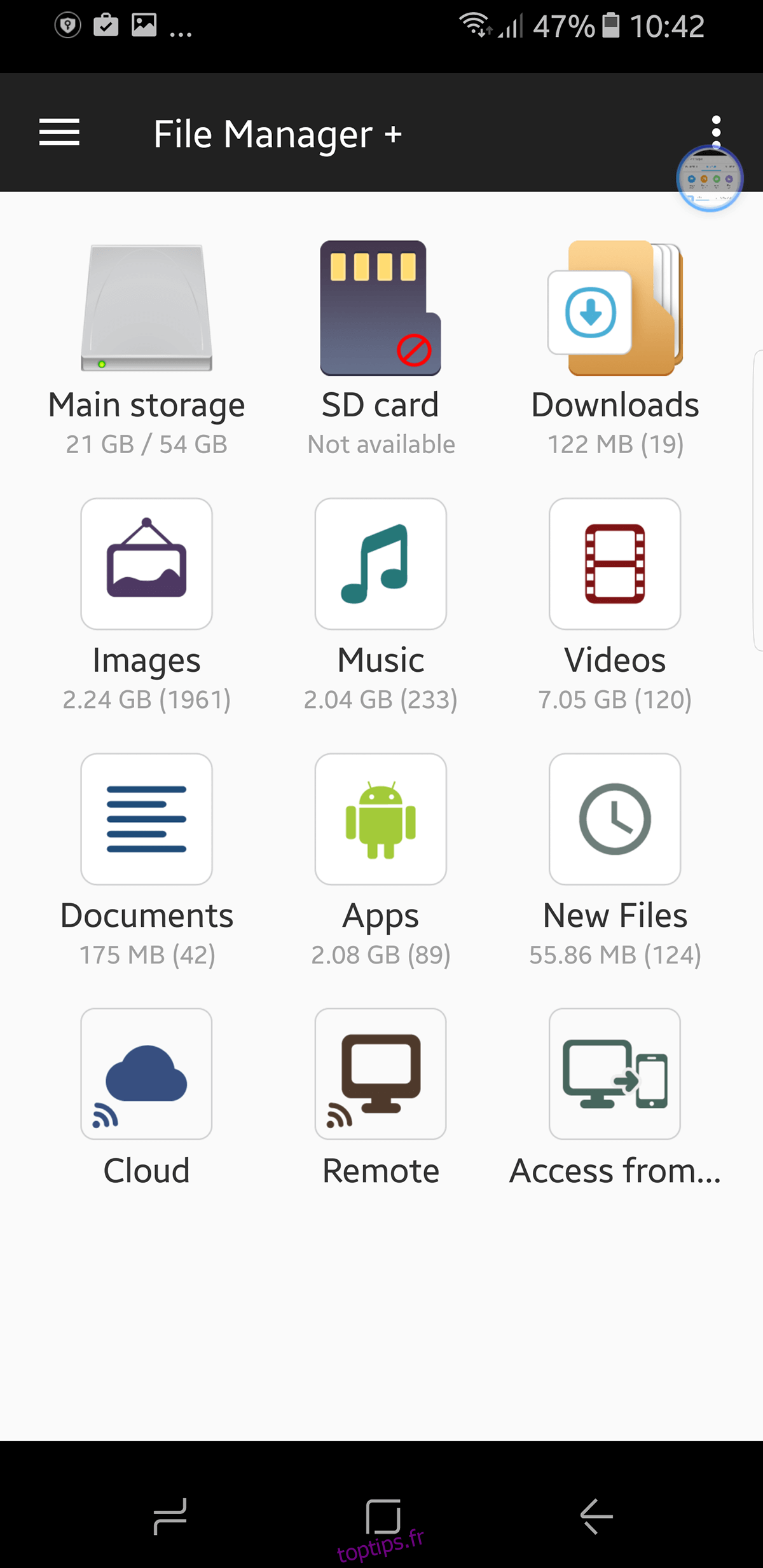
De nos jours, tous les smartphones sont livrés avec un bouton de lampe de poche, cependant, il fut un temps où il fallait télécharger une application pour transformer le flash de l’appareil photo en lampe de poche. Ce gestionnaire de fichiers vous est présenté par les personnes qui nous ont donné l’application de lampe de poche toujours populaire et c’est ce que nous appelons street cred.
Téléchargez File Manager + depuis le Play Store
6. Gestionnaire de fichiers SD
SD File Manager prétend être le meilleur explorateur de fichiers sur Android. C’est bien sûr une grosse réclamation. Si vous avez un appareil enraciné, SD File Manager vous permet d’explorer le dossier racine. Il vous donne des vignettes pour les fichiers image (au lieu de seulement des noms et une icône générique). Sa plus grande réussite, dans un vrai sens, est qu’il supporte des appareils aussi vieux que Gingerbread. C’est un outil simple en termes de fonctionnalités. Il vous montre simplement votre système de fichiers actuel et vous permet de vous mettre au travail.
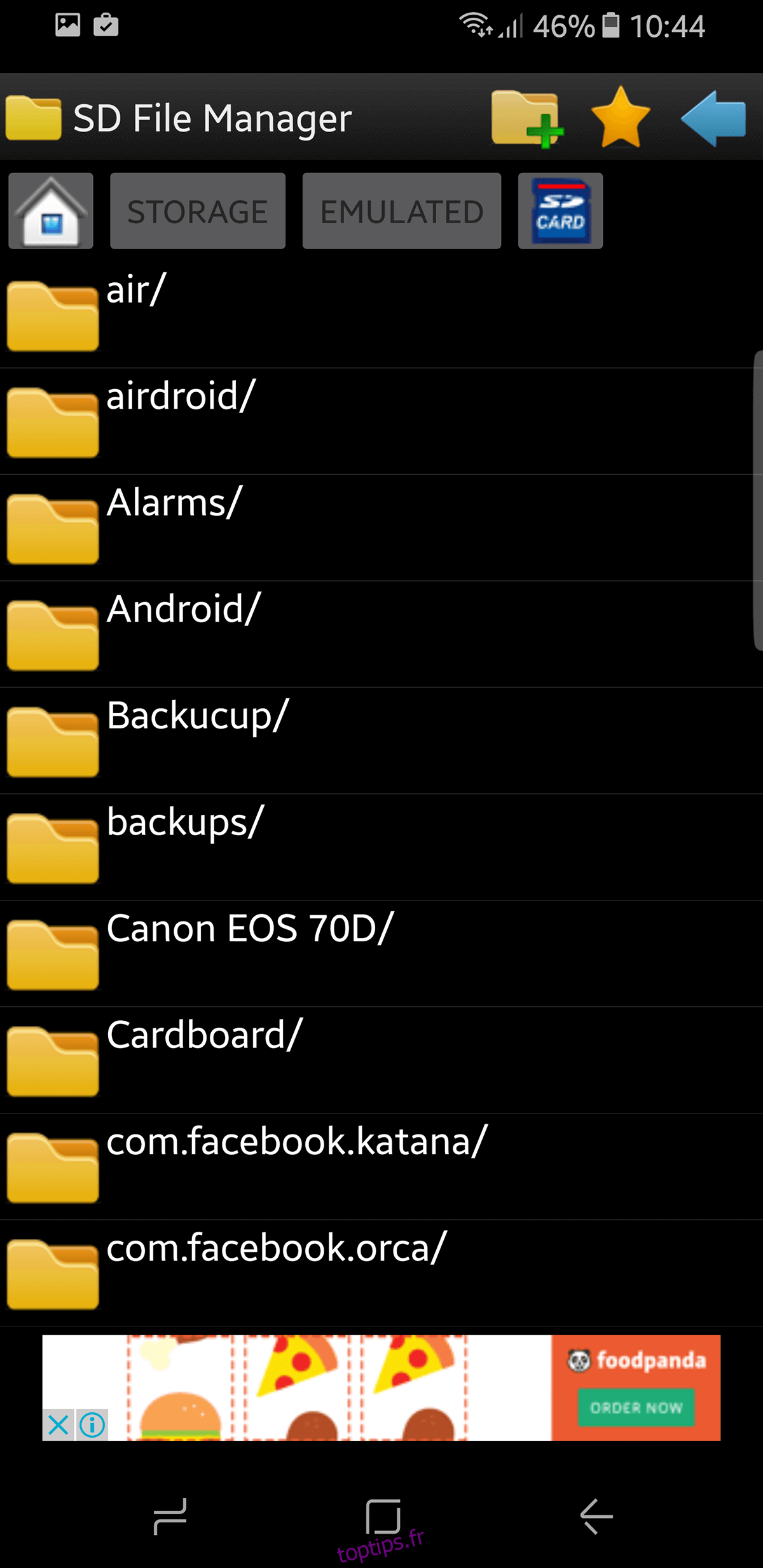
Téléchargez SD File Manager sur Play Store
7. Gestionnaire de fichiers par Mobile Clean System Lab
Le gestionnaire de fichiers de Clean System Lab prend en charge 19 langues, des actions système typiques, une prise en charge multi-thèmes, un tiroir de navigation, des miniatures pour les images et les vidéos et l’explorateur racine. Sa caractéristique principale est la possibilité d’accéder au système de fichiers via une navigation par onglets, ce qui facilite la tâche si vous travaillez sur plusieurs dossiers en même temps. L’interface utilisateur est propre et légère et vous pouvez installer des thèmes si vous le souhaitez. Les plus grands avantages sont que vous pouvez réellement partager des applications avec d’autres appareils (pour les tests, etc.), où le gestionnaire de fichiers se charge du formatage. Si vous êtes particulièrement intéressé par la confidentialité, vous pouvez même masquer des fichiers à l’aide de ce gestionnaire de fichiers.
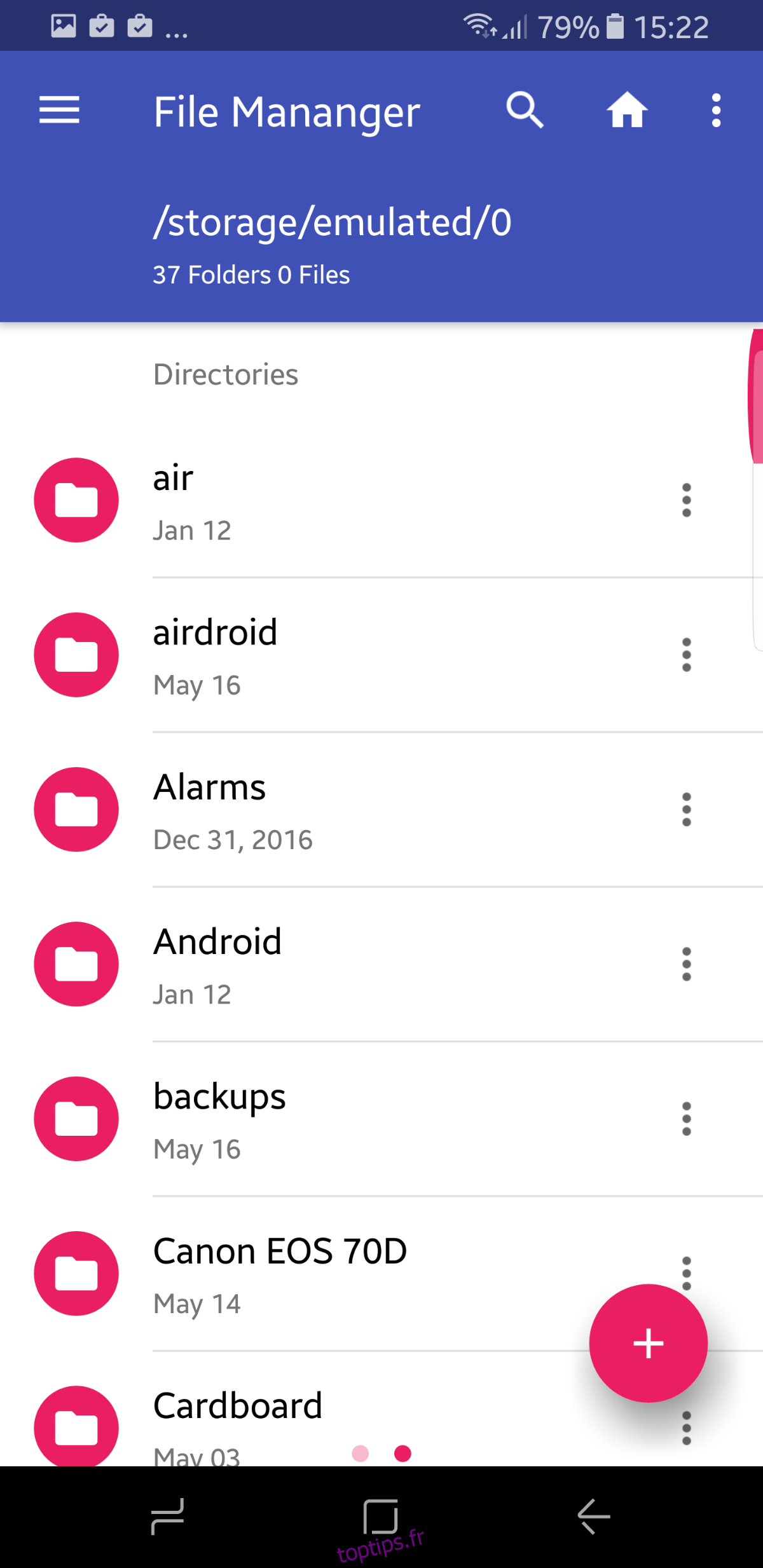
Télécharger le gestionnaire de fichiers depuis le Play Store
8. Gestionnaire de fichiers Sand Studio
Le gestionnaire de fichiers de Sand Studio est un gestionnaire de fichiers léger. Il peut faire une poignée de choses, mais il se concentre sur la précision et la vitesse. Il vous permettra de nommer / renommer les fichiers, de les trier, de les partager via Bluetooth, de copier / coller / couper / créer / supprimer des dossiers, d’accéder aux périphériques connectés (SD, OTG, etc.) et c’est à peu près tout. Ceci est pour les utilisateurs qui préfèrent accéder à leurs fichiers directement sans aucune sonnerie ou sifflet.
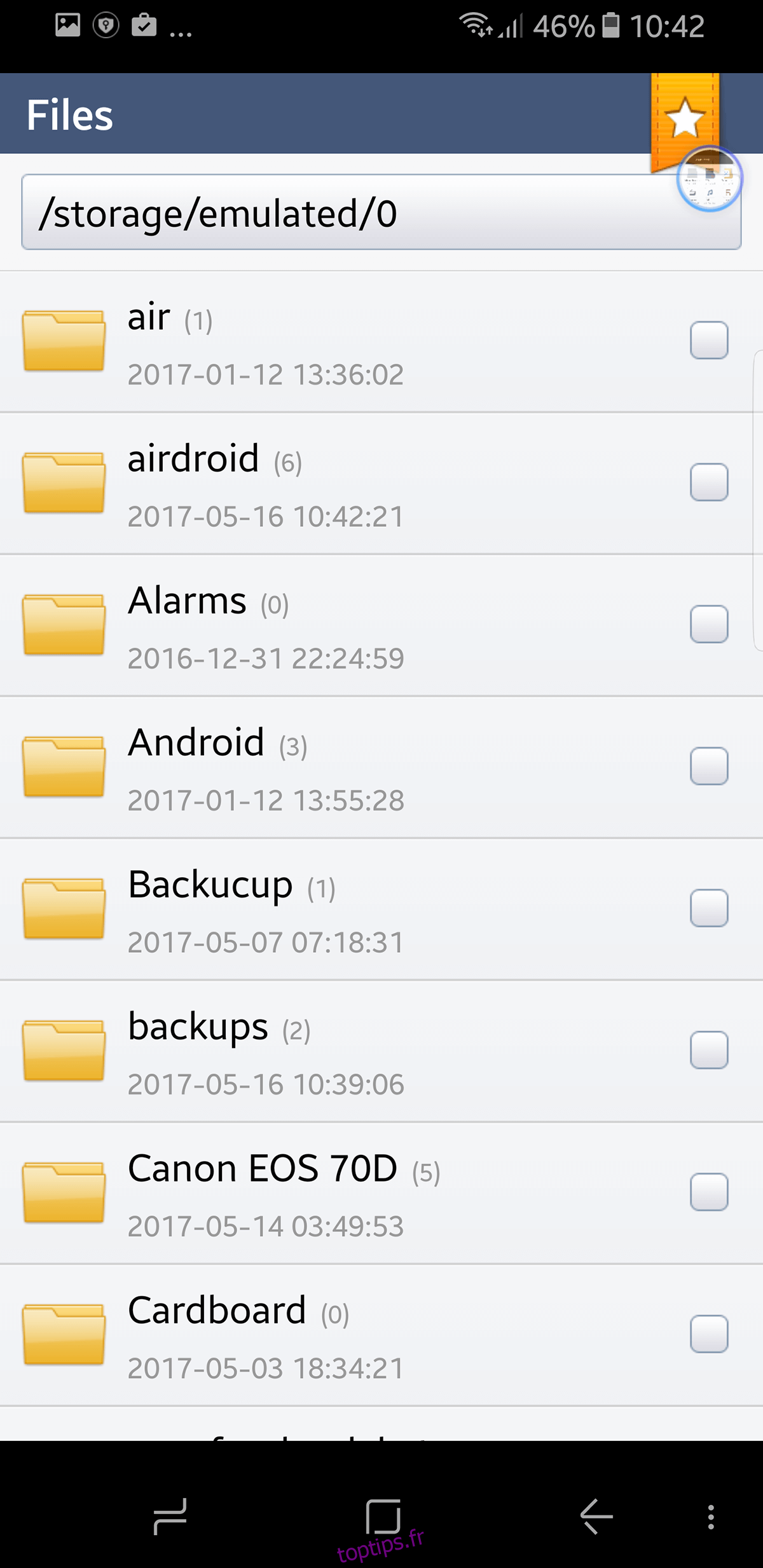
Téléchargez le gestionnaire de fichiers Sand Studio à partir du Play Store ici
9. Gestionnaire de fichiers Astro
Le gestionnaire de fichiers Astro est également un gestionnaire de fichiers populaire qui a suivi le rythme depuis les temps anciens. Astro Manager dispose d’une fonctionnalité appelée cloud hopping, où vous pouvez transférer des fichiers entre deux comptes cloud distincts (par exemple, transférer un fichier de Google Drive vers Dropbox). Il prend en charge la lecture des fichiers multimédias. Il est livré avec un gestionnaire d’utilisation de la carte SD nettoyant la mémoire paginée. Il dispose d’un gestionnaire de téléchargement intégré qui vous aide si vous téléchargez des fichiers volumineux. Il peut compresser et extraire des fichiers et modifier des fichiers comme vous le feriez via n’importe quel autre gestionnaire de fichiers. Vous pouvez accéder aux comptes LAN, SMB ou Cloud et il est livré avec un Task Killer pour mettre fin aux tâches gourmandes en batterie.
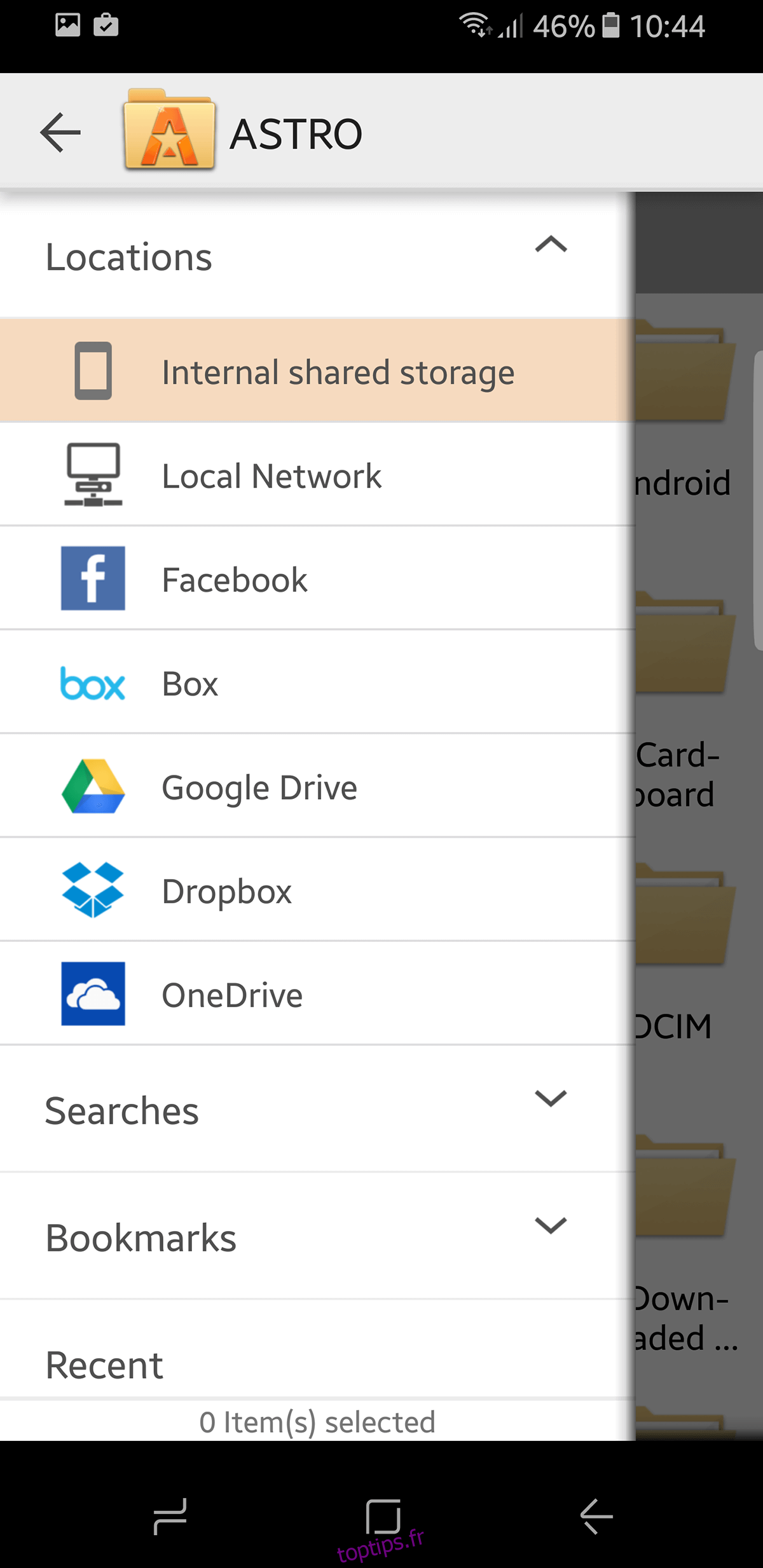
Téléchargez Astro File Manager sur Play Store
Les ajouts suivants sont des outils premium.
10. Explorateur racine
Nous avons ajouté Root Explorer à la liste à la demande du public. La seule raison pour laquelle il n’a pas été inclus à l’origine était parce que les utilisateurs avec des appareils enracinés sont suffisamment avancés pour comprendre et utiliser ces outils au besoin. Si vous avez obtenu un accès root sur votre appareil. alors l’explorateur de racine est le gestionnaire de fichiers ultime pour vous. Vous pouvez accéder à l’ensemble de votre système, y compris le dossier Données. Même si vous n’avez pas d’accès root, c’est toujours un outil viable pour la gestion de fichiers. Vous pouvez accéder à Root Explorer en utilisant plusieurs onglets, accéder aux stockages dans le cloud, accéder à SMB, il est livré avec une visionneuse de base de données SQLite, un éditeur de texte, un fichier zip / rar et un extracteur, une sélection multiple, exécuter des scripts, rechercher, remonter, ajuster les autorisations, signets, envoyer des fichiers (par e-mail, bluetooth, etc.), une visionneuse XML binaire APK, changer le propriétaire / groupe de fichiers, créer un lien symbolique, une fonction «Ouvrir avec», MD5 et même créer des raccourcis.
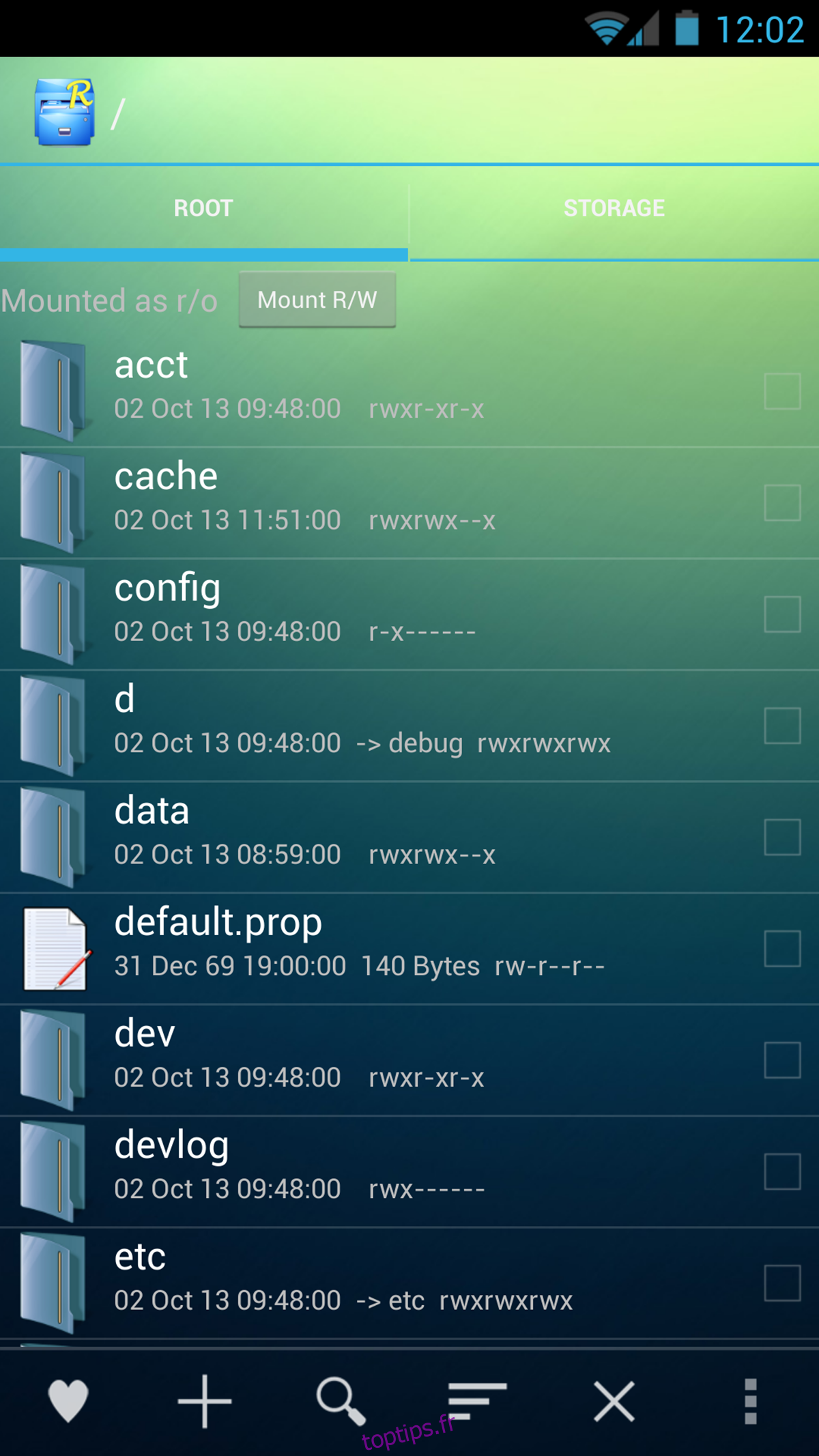
Téléchargez Root Explorer depuis le Play Store (3,99 $)
11. Gestionnaire de fichiers Solid Explorer
Le gestionnaire de fichiers Solid Explorer a un niveau de sécurité avancé qui non seulement protège vos fichiers et dossiers par mot de passe, mais peut également attribuer cette sécurité à votre lecteur d’empreintes digitales (si votre appareil en possède un). En plus de toutes les fonctionnalités de sécurité, il suit la tendance de la conception matérielle pour son interface utilisateur. Vous pouvez accéder à deux panneaux indépendants servant de navigateurs de fichiers, avoir des icônes personnalisées, des jeux de couleurs ainsi que des thèmes.
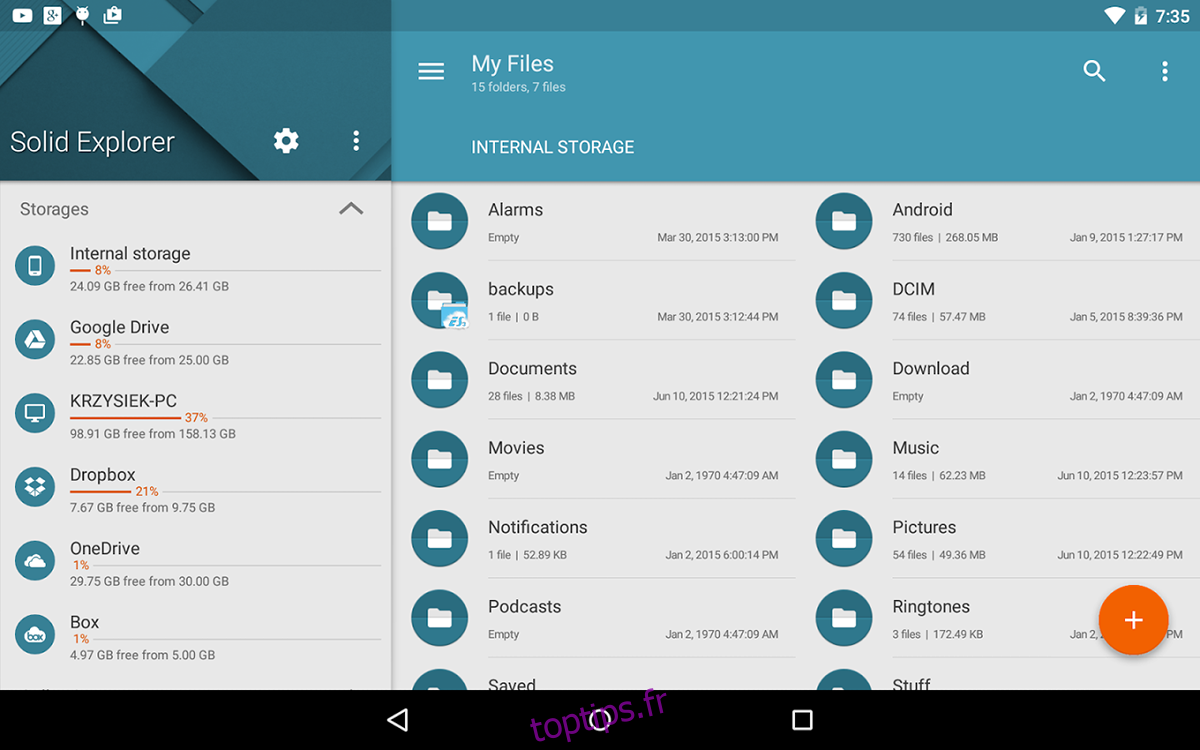
Téléchargez Solid Explorer File Manager sur Play Store (Gratuit pendant 14 jours, 1,99 $ pour la version complète)